Что это за функция
Группировка значков панели задач знакома и пользователям предыдущих выпусков операционной системы, в частности Windows 10. Функция предназначена для оптимизации пространства на рабочей панели, которое весьма ограничено даже на мониторах с большой диагональю. Ведь если есть закрепленные ярлыки, открыто несколько окон с документами, а еще браузер или несколько других приложений, тогда значки сжимаются настолько, что перестают быть информативными.
Группировка значков помогает избежать описанного выше неудобства, но при этом может создавать для некоторых пользователей другую трудность – сначала понадобится нажать на значок многооконного софта, затем из появившегося списка окон выбрать нужное. Кроме того, для некоторых окон не наблюдается подписей, что еще более затрудняет навигацию. Также в Windows 11 нет возможности визуально определить, к какому типу относится тот или иной значок (групповой или одиночный) до тех пор, пока не навести на него курсор мыши или не щелкнуть по нему ЛКМ.
В первом релизе Windows 11 были «лазейки», доставшиеся от предыдущей ОС, с помощью которых можно было отключить группировку значков панели задач. Для этого требовалось вручную изменить некоторые параметры в «Редакторе реестра», а владельцы редакций Pro или Enterprise могли воспользоваться и «Редактором локальной групповой политики», но впоследствии разработчик прикрыл доступ к таким хитростям.
Отключение группировки значков панели задач
В отличие от предыдущей ОС («десятки»), группировка значков панели задач в Win 11 мало того, что включена по умолчанию, так еще и не получится внести какие-либо изменения, в том числе и выбрать размер. Если в Windows 10 для этого предусматривалась соответствующая настройка в штатных «Параметрах», а также отключить группировку можно было через реестр, то в Windows 11, как уже говорилось, такая возможность недоступна. В этом случае придется воспользоваться решениями от сторонних разработчиков, о чем более подробно мы писали в отдельном руководстве.
Подробнее: Отключение группировки значков панели задач в Windows 11
Можете ознакомиться с нашим материалом со способами настройки самой панели задач. Это поможет упростить навигацию в системе и оптимизировать свободное пространство на рабочей панели.
Подробнее: Настройка панели задач в Windows 11
 Наш Telegram каналТолько полезная информация
Наш Telegram каналТолько полезная информация
 Способы определения лицензионного ключа Windows 11
Способы определения лицензионного ключа Windows 11
 Скрытие стрелок на ярлыках в Windows 11
Скрытие стрелок на ярлыках в Windows 11
 Способы захвата экрана в ОС Windows 11
Способы захвата экрана в ОС Windows 11
 Активация Windows 11 без подключения к интернету
Активация Windows 11 без подключения к интернету
 Отключение изоляции ядра в Windows 11
Отключение изоляции ядра в Windows 11
 Как сделать резервную копию в Windows 11
Как сделать резервную копию в Windows 11
 Восстановление отображения языковой панели в Windows 11
Восстановление отображения языковой панели в Windows 11
 Восстановление отображения панели задач в Windows 11
Восстановление отображения панели задач в Windows 11
 Использование режима максимальной производительности в Windows 11
Использование режима максимальной производительности в Windows 11
 Смена языка интерфейса ОС Windows 11
Смена языка интерфейса ОС Windows 11
 Смена имени пользователя в Windows 11
Смена имени пользователя в Windows 11
 Отключение раздела «Рекомендуем» в меню Пуск Windows 11
Отключение раздела «Рекомендуем» в меню Пуск Windows 11
 Как удалить обновление в Windows 11
Как удалить обновление в Windows 11
 Как открыть свойства системы в Windows 11
Как открыть свойства системы в Windows 11
 Добавление приложений в автозагрузку в Windows 11
Добавление приложений в автозагрузку в Windows 11
 Отключение контроля учетных записей в Windows 11
Отключение контроля учетных записей в Windows 11
 Как включить виртуализацию в Windows 11
Как включить виртуализацию в Windows 11
 Отключение ненужных служб в Windows 11
Отключение ненужных служб в Windows 11
 Как отключить залипание клавиш в Windows 11
Как отключить залипание клавиш в Windows 11
 Изменение размера панели задач в Windows 11
Изменение размера панели задач в Windows 11 lumpics.ru
lumpics.ru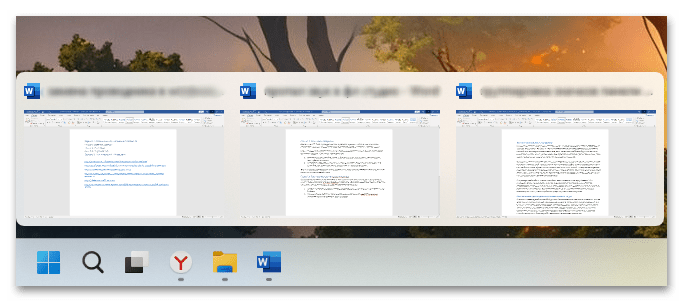
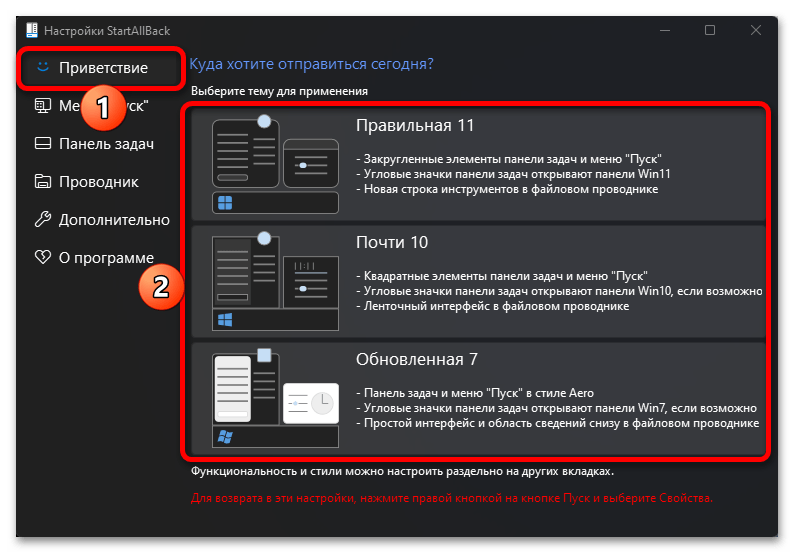
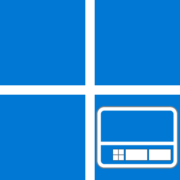
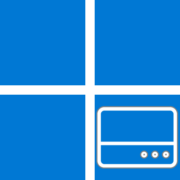
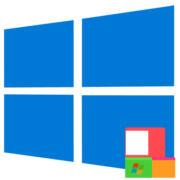


smartallbak — это вредоносный софт
Здравствуйте. Откуда такая информация и есть ли подтверждения? Если вы имеете в виду под вредоносностью то, что на программу ругается встроенный или сторонний антивирус, то это вполне нормально для программ подобного уровня. Она занимается изменением системных файлов и тех параметров реестра, которые обычный пользователь обычно не затрагивает. Соответственно, подобное не одобряется и может расцениваться как зловредное. Отзывы других пользователей говорят о том, что программа безопасная. Впрочем, можете использовать другие программы по своему усмотрению, однако и они, вероятно, будут расценены как вирусы. Руками подобные изменения внести вряд ли получится, поскольку придется разбираться с очень большим количеством различных параметров, создавать новые блоки кода и тратить уйму времени. При этом нужно обладать соответствующими знаниями, чтобы своими действиями не сломать работу операционной системы.